動画引用とはTwitterを見てると動画の投稿に下に「投稿者」が記載されて表示される事があります。
簡単に言えば「人の投稿」を「自身の投稿」に見せて投稿する手法です。
リツーイトと違い動画を投稿した相手に通知が行く事が無いのが動画引用です、再生回数は上がっていきますので相手には知る事となる場合があります。
一体どうやって行ってるのか解説します、意外と簡単なので試して見て下さい。
※この動画引用方法は2022年11月現在の方法です、バージョンアップなどTwitter仕様によっては変更される事があります。
初めに
Twitterの動画を多く投稿するとシャドウバン(公式にはシャドウバンは無いと言ってますが)の対象になる事があります、
ですがこの動画引用は他の方の投稿ですのであまりバン※される可能性が低くなります(絶対ではありませんのでご注意を)
また誰かのツイートですが芸能人や著作権・肖像権などを侵害している動画ですと同時に引用した自分にも「侵害」している事になり最悪は損害賠償の対象になります、引用する時には注意して下さい。
※バン(BAN)はアカウントに一部制限がかかる・アカウント停止などのペナルティーの事です。
パソコンでの動画引用方法
- 引用したい動画を見つける。
- 動画内で「右クリック」をする。
- 出てくる「動画のアドレスをコピー」をクリックでコピー。
- 自分のツイートを開く。
- コピーしたアドレスを「貼り付ける」(右クリックで貼り付け)
- アドレスに「/video/1」を追加する。(URLと一緒に色が変わるか確認、ならない場合はスペースなどが入っていないか確認)
- ツイートする

右クリックで「動画のアドレスをコピー」が表示されます。
必ず「/video/1」追加して下さい、そのままの貼り付け・ツイートでは動画が映りません。
手順的にはこれだけでツイートする事が出来ます。
慣れるとスグに出来る様になります。
Androidで動画引用する手順
- 引用したい動画を見つける。
- 動画下部「共有」をクリック。
- 出てくる「リンクをコピー」をタップでコピー。
- 自分のツイートを開く。
- コピーしたアドレスを貼り付ける。
- 「?」以降の文字を削除する。
- 「?」以降削除したアドレスの後ろに「/video/1」を追加する。(URLと一緒に色が変わるか確認、ならない場合はスペースなどが入っていないか確認)
- ツイートする
iPhoneで動画引用する手順
iPhoneはより簡単です。
- 引用したい動画を見つける。
- 動画を長押しする。
- 「動画をツイート」をタップ。
- ツイート画面のURLに「/video/1」自動で入ってる事を確認。
- ツイートする。
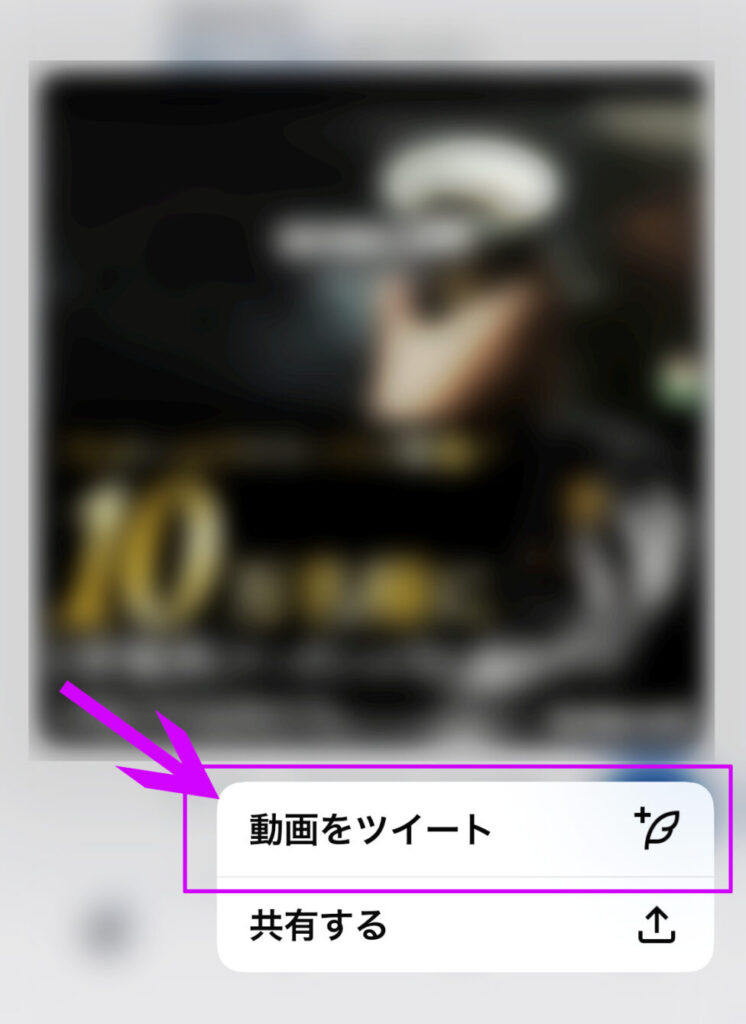
動画引用したい動画上で画面を長押しすると「動画をツイート」ボタンが出ます。
「動画をツイート」をタップするとURL付のツイート画面に移行します、URLの後ろに「/video/1」が入ってる事を確認して、必要に応じて文章を追加して「ツイート」するを押すと自分のツイート画面に追加されます。
※画面では見にくいですが最後の方に/video/1が自動で入っています。
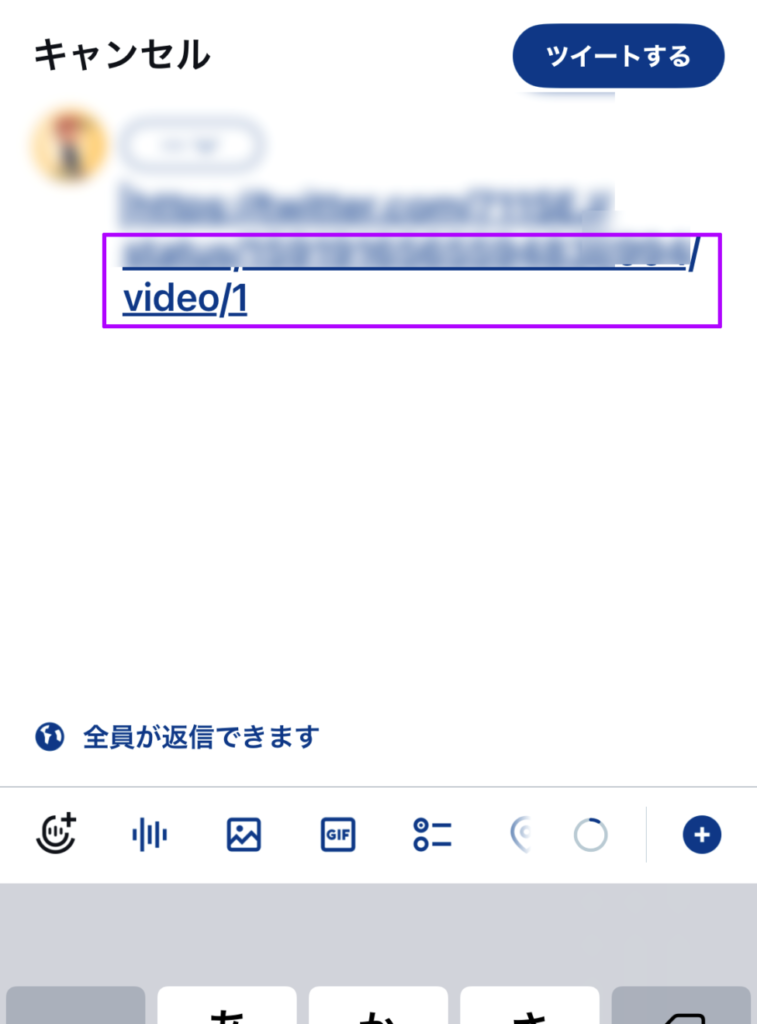


コメント